

Callkit ist ein wichtiges Update in iOS 10. Die Funktion ist groß für App-Entwickler hinter großen Messaging-Apps. Damit können Anrufe von Apps wie WhatsApp, Viber und Skype auf dem Sperrbildschirm und dem Startbildschirm angezeigt werden, als ob es sich um normale Netzwerkanrufe handelt. Bis iOS 9 waren Benachrichtigungen für Anrufe von diesen Messaging-Apps kaum mehr als eine Benachrichtigung. Mit iOS 10 integrieren Entwickler aktiv Callkit in ihre Apps. Das neueste Skype-Update hat diese Funktion in die App integriert. Wenn Sie einen Anruf bei Skype erhalten, scheint es sich um einen normalen Anruf zu handeln. Wenn Sie kein Fan von integrierten Anrufen für die Skype-App sind, können Sie die App deaktivieren. So geht's.
Mit Skype Version 6.26 wird das integrierte Telefonieren auf Ihrem iPhone aktiviert. Um es zu deaktivieren, öffne die Skype-App, wechsle zur Registerkarte Meine Informationen und tippe auf Einstellungen. Blättern Sie auf dem Einstellungsbildschirm nach unten zum Abschnitt "Anrufe" und deaktivieren Sie "Integriertes Telefonieren".


Ein integrierter Anruf von Skype kann direkt vom Sperrbildschirm und vom Startbildschirm aus beantwortet werden, wenn Sie ihn erhalten. Auf dem iOS-Sperrbildschirm sehen Sie die bekannte Option "Slide to answer" zum Beantworten eines ankommenden Anrufs. Auf Ihrem Startbildschirm sehen Sie die beiden Schaltflächen "Annehmen" und "Ablehnen", die normalerweise für einen Netzwerkanruf angezeigt werden.
Wenn Sie einen Skype-Anruf erhalten und Ihr Telefon gesperrt ist, können Sie die Taste "Power / Lock" drücken, um das Gespräch zu beenden . Ebenso können Sie auf Ihrem Startbildschirm die Ein / Aus-Taste drücken, um einen eingehenden Skype-Anruf zu beenden.
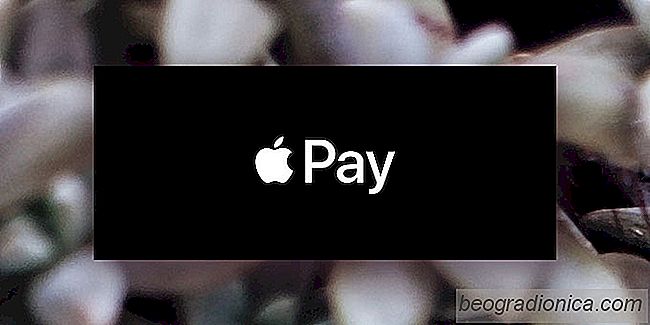
PSA: Löschen Sie nicht die Apple Pay App von Ihrem iPhone
IOS 11.2 wurde letzte Woche veröffentlicht. Jeder, der bereits iOS 11 verwendet hat, hat wahrscheinlich auf die neueste Version aktualisiert. Diese neueste Version wurde vor allem wegen der Bugfixes begrüßt, die, ehrlich gesagt, iOS 11 sehr viel haben. Es hat auch endlich Apple Pay hinzugefügt. Apple Pay ist kein integriertes Feature in iOS 11 wie das Share Sheet.

So zahlen Sie eine iOS-App zurück, die Sie nach einem Unfall gekauft haben
Zufällige Einkäufe sind auf einem Touchscreen einfach zu erstellen. Vielleicht wissen Sie nicht, wo Sie versehentlich auf Ihren Bildschirm getippt haben. Es besteht auch das Risiko, dass Sie gefälschte und / oder gefälschte Apps herunterladen. Obwohl gefälschte oder gefälschte Apps meist ein Android- und Google Play Store-Problem darstellen, ist der iOS App Store davon nicht betroffen.